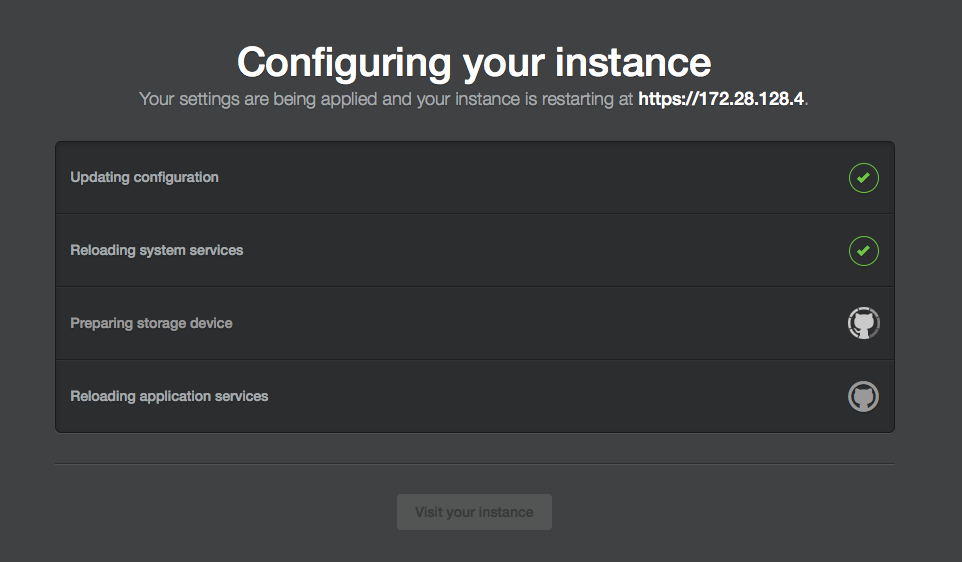如果 您的 GitHub Enterprise Server 实例 可通过 Internet 公开访问,您必须启用私有模式。 在私有模式下,用户不能通过 git:// 匿名克隆仓库。 如果还启用了内置身份验证,管理员必须邀请新用户在实例上创建帐户。 更多信息请参阅“配置内置身份验证”。
警告:如果您在拉取请求或议题评论中添� 了图像附件,则任何人都可以查看匿名图像 URL,� 需身份验证,即使该拉取请求位于私有仓库中或者启用了私有模式。 为防止未经授权而访问� 像,请确保限制从网络访问提供� 像的系统,包括 您的 GitHub Enterprise Server 实例。
启用私有模式后,您可以允许未验证的 Git 操作(以及对 您的 GitHub Enterprise Server 实例 具有网络访问权限的任何人)读取已启用匿名 Git 读取权限的实例上的公共仓库代� �。 更多信息请参阅“允许管理员启用对公共仓库的匿名 Git 读取权限”。
-
从 GitHub Enterprise Server 上的管理帐户中,在任何页面的右上角,单击 。

-
如果您尚未进入“站点管理员”页面,请在左上角单击 Site admin(站点管理员)。

-
在左侧边� �中,单击 管理控制台。
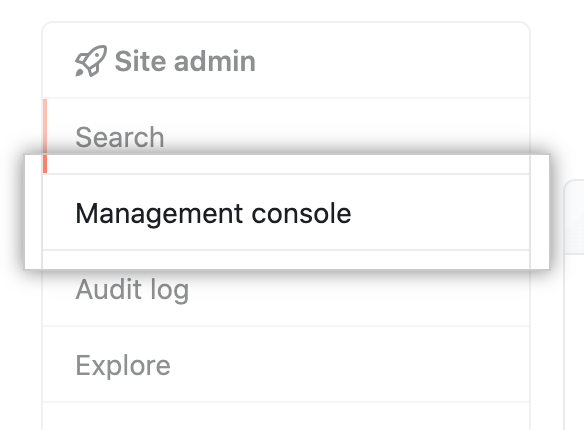
-
在左侧边� �中,单击 Privacy(隐私)。
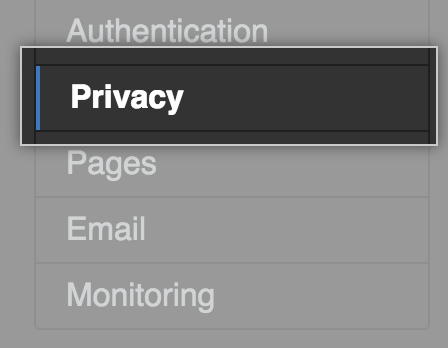
-
选择 Private mode。
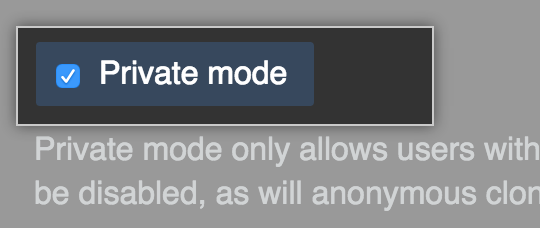
-
在左侧边� �下,单击 Save settings(保存设置)。
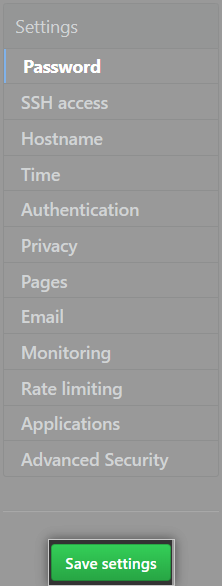
注意: 管理控制台 中的保存设置将重新启动系统服务,这可能会导致用户可见的停机时间。
-
等待配置运行完毕。